
Instalasi openSUSE 11.0
Pertama, nyalakan komputer dan setelah itu masuklah ke bios, dengan menekan tombol f2, kemudian atur boot, untuk boot pertama pilih DVD-R/RW dan yang kedua pilih hardisk. Kemudian tekan F10 untuk keluar dan menyimpannya.
Sesudah computer merestart, pasti akan muncul gambar di bawah ini
 Tekan tombol F3 untuk mengatur Video Mode, pilih Vesa tekan enter. Kemudian tekan tombol enter pada installation.
Tekan tombol F3 untuk mengatur Video Mode, pilih Vesa tekan enter. Kemudian tekan tombol enter pada installation.
 tekan Alt-A untuk memilih I Agree, lalu tekan Alt-N untuk next
tekan Alt-A untuk memilih I Agree, lalu tekan Alt-N untuk next
 Disini kita di hadapkan dengan beberapa pilihan instalasi, apakah berupa Instalasi Baru, Update atau Perbaikan Instalasi Sebelumnya. Disini kita akan memilih new installation, karena ini merupakan install awal. lalu tekan Alt-S dan Alt-N.
Disini kita di hadapkan dengan beberapa pilihan instalasi, apakah berupa Instalasi Baru, Update atau Perbaikan Instalasi Sebelumnya. Disini kita akan memilih new installation, karena ini merupakan install awal. lalu tekan Alt-S dan Alt-N.
 Gambar open suse ini sedang melakukan prosess, Tunggu sampai proses deteksi selesai dilakukan.
Gambar open suse ini sedang melakukan prosess, Tunggu sampai proses deteksi selesai dilakukan.
 Berikutnya adalah menentukan waktu dan area waktu (Time Zone). Disini pilih sesuai lokasi anda tinggal, lalu tekan Alt-H dan Tekan Alt N.
Berikutnya adalah menentukan waktu dan area waktu (Time Zone). Disini pilih sesuai lokasi anda tinggal, lalu tekan Alt-H dan Tekan Alt N.
 Pilihan berikutnya adalah menentukan desktop manager. Pilih terserah anda baik Gnome, KDE 3.5, KDE 4 maupun Other. Tapi untuk instalan ini saya menggunakan Gnome, Kemudian tekan Alt-N atau Next
Pilihan berikutnya adalah menentukan desktop manager. Pilih terserah anda baik Gnome, KDE 3.5, KDE 4 maupun Other. Tapi untuk instalan ini saya menggunakan Gnome, Kemudian tekan Alt-N atau Next
 Setelah menentukan Desktop Manager, tahap selanjutnya adalah menentukan formasi harddisk, di sini jangan sampai data yang ada menjadi satu, usahakan anda mempunyai satu partisi harddisk yang kosong, jika anda akan membuat partisi baru, piih Alt-C.
Setelah menentukan Desktop Manager, tahap selanjutnya adalah menentukan formasi harddisk, di sini jangan sampai data yang ada menjadi satu, usahakan anda mempunyai satu partisi harddisk yang kosong, jika anda akan membuat partisi baru, piih Alt-C.
 Setelah keluar gambar seperti ini, pilih Alt-E lalu Alt-O
Setelah keluar gambar seperti ini, pilih Alt-E lalu Alt-O
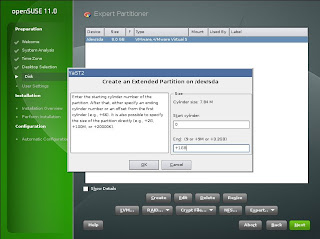 di sini kita akan menentukan End, usahakan isinya 2 kali dari RAM yang anda punya, Lalu pilih Alt-O
di sini kita akan menentukan End, usahakan isinya 2 kali dari RAM yang anda punya, Lalu pilih Alt-O
 di tahap pertama ini piih format, lalu tekan system dan pilih swap karena swap itu partisi yang paling besar, dan mount point juga pilih yang swap. lalu tekan ok
di tahap pertama ini piih format, lalu tekan system dan pilih swap karena swap itu partisi yang paling besar, dan mount point juga pilih yang swap. lalu tekan ok
 untuk tahap kedua, system pilih yang ext3, untuk mount point pilih root( /). lalu pilih OK
untuk tahap kedua, system pilih yang ext3, untuk mount point pilih root( /). lalu pilih OK
 untuk tahap yang ketiga, system pilih sama dengan yang kedua yaitu Ext3, dan untuk mount point pilih /home, dan tekan ok
untuk tahap yang ketiga, system pilih sama dengan yang kedua yaitu Ext3, dan untuk mount point pilih /home, dan tekan ok
 disini kita sudah selesai mempartisi hardisk lalu tekan Alt-N atau Next
disini kita sudah selesai mempartisi hardisk lalu tekan Alt-N atau Next
 kita sudah kembali seperti semula, lalu pilih Alt-N
kita sudah kembali seperti semula, lalu pilih Alt-N
 Tahap berikutnya adalah menentukan nama user dan password sistem. setelah itu pilih Alt-S dan Alt-A lalu Alt-N
Tahap berikutnya adalah menentukan nama user dan password sistem. setelah itu pilih Alt-S dan Alt-A lalu Alt-N

Sebelum proses instalasi dilakukan, ada overview mengenai pilihan yang sudah dilakukan. Kita masih bisa melakukan perubahan dari halaman ini.
 Tahap terakhir adalah proses konfigurasi secara otomatis untuk menentukan resolusi layar dan konfigurasi hardware lainnya. lalu pilih install.
Tahap terakhir adalah proses konfigurasi secara otomatis untuk menentukan resolusi layar dan konfigurasi hardware lainnya. lalu pilih install. 



 5 gambar yang di atas merupakan proses instal, tunggu sampai selesai, bila selesai maka akan keluar gambar seperti di bawah ini.
5 gambar yang di atas merupakan proses instal, tunggu sampai selesai, bila selesai maka akan keluar gambar seperti di bawah ini.

Disini , kita dapat menggunakan openSUSE 11.0 sepuasnya..........




bagus semua sudah cukup jelas tapi tolong berikan penjelasan tentang mide yang dipakai.....
BalasHapustolong diperbaiki ya..........